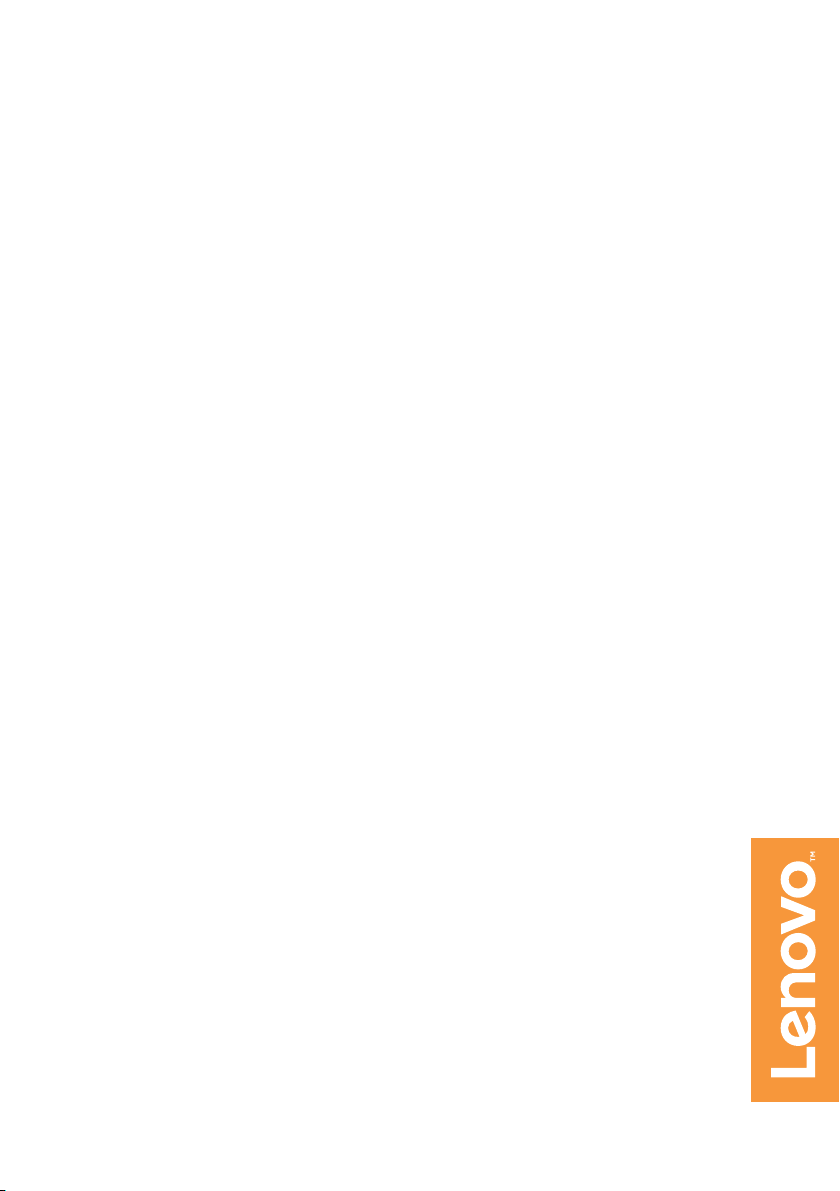
Read the safety notices and important tips in the
included manuals before using your computer.
Lenovo ideapad 320
ideapad 320C-15IKB
Οδηγός χρήσης
∆ιαβάστε τις ειδοποιήσεις ασφαλείας και τις
σημαντικές συμβουλές στα εγχειρίδια που
παρέχονται προτού χρησιμοποιήσετε τον υπολογιστής.
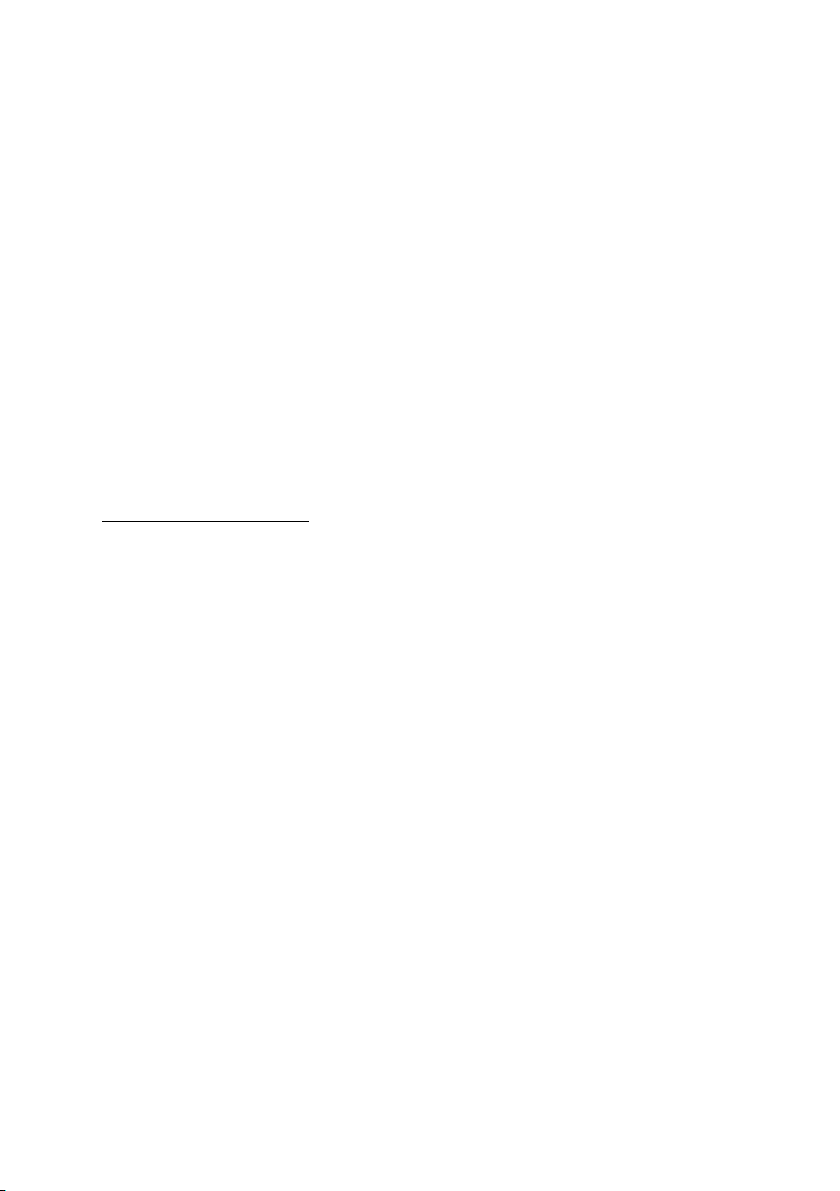
Σημειώσεις
• Προτού χρησιμοποιήσετε το προϊόν, διαβάστε το έγγραφο Οδηγός ασφαλείας και
γενικών πληροφοριών της Lenovo πρώτα.
• Ορ
ισμένες οδηγίες σε αυτόν τον οδηγό ενδέχεται να θεωρούν δεδομένο ότι
χρησιμοποιείτε τα Windows
®
10. Εάν χρησιμοποιείτε άλλο λειτουργικό σύστημα
Windows, ορισμένες λειτουργίες ενδέχεται να διαφέρουν ελαφρώς. Εάν
χρησιμοποιείτε άλλα λειτουργικά συστήματα, ορισμένες λειτουργίες ενδέχεται να μην
ισχύουν για σας.
• Οι δυνατότητες που περιγρ
άφονται σε αυτόν τον οδηγό είναι κοινές για τα
περισσότερα μοντέλα. Ορισμένες δυνατότητες μπορεί να μην είναι διαθέσιμες στον
υπολογιστή σας ή ο υπολογιστής σας μπορεί να περιλαμβάνει δυνατότητες που δεν
περιγράφονται σε αυτόν τον οδηγό χρήσης.
• Οι εικ
όνες στο παρόν εγχειρίδιο μπορεί να διαφέρουν από το πραγματικό προϊόν. Τα
στιγμιότυπα οθόνης του λειτουργικού συστήματος προορίζονται μόνο για αναφορά.
Ανατρέξτε στο ίδιο το προϊόν.
Ρυθμιστική οδηγία
• Για λεπτομέρειες, ανατρέξτε στην ενότητα Guides & Manuals στονδικτυακό τόπο
http://support.lenovo.com.
Πρώτη έκ
© Πν
δοση (Σεπτέμβριος 2017)
ευματικά δικαιώματα Lenovo 2017.
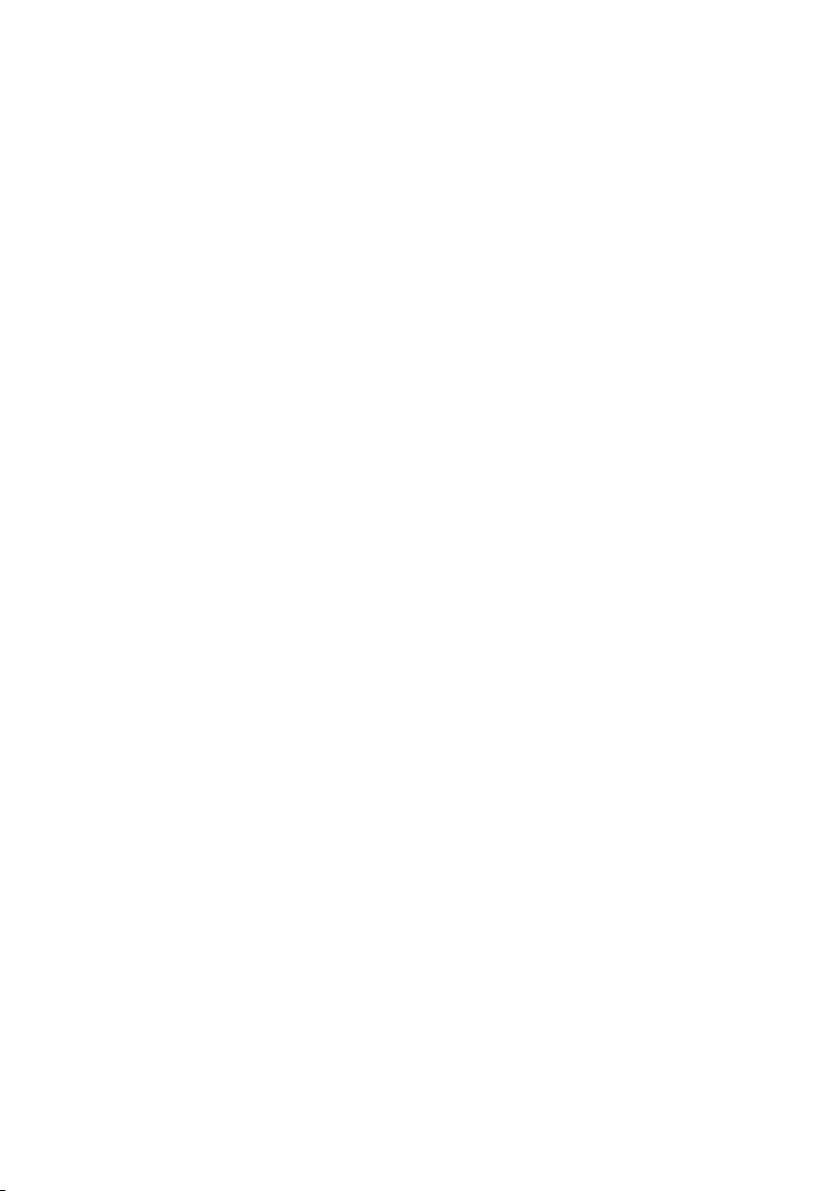
Περιεχόμενα
Κεφάλαιο 1. Γνωρίστε τον υπολογιστή σας .......................................1
Επάνω πλευρά .............................................................................................................. 1
Αριστερή πλευρά ......................................................................................................... 5
Δεξιά πλευρά ................................................................................................................ 9
Κάτω πλευρά .............................................................................................................. 11
Κεφάλαιο 2. Έναρξη χρήσης των Windows 10 ................................. 12
Ρύθμιση των παραμέτρων του λειτουργικού συστήματος για πρώτη φορά .............. 12
Περιβάλλοντα εργασίας λειτουργικού συστήματος .................................................. 12
Θέση του υπολογιστή σε κατάσταση αναστολής λειτουργίας ή τερματισμός της
λειτουργίας του .......................................................................................................... 16
Σύνδεση σε ασύρματο δίκτυοη .................................................................................. 18
Λήψη βοήθειας από τα Windows .............................................................................. 19
Κεφάλαιο 3. Σύστημα αποκατάστασης .............................................. 20
Push-button reset (Επαναφορά με πάτημα κουμπιού) ............................................... 20
Κεφάλαιο 4. Αντιμετώπιση προβλημάτων ........................................23
Συχνές ερωτήσεις ....................................................................................................... 23
Αντιμετώπιση προβλημάτων ..................................................................................... 25
Εμπορικά Σήματα ................................................................................28
i
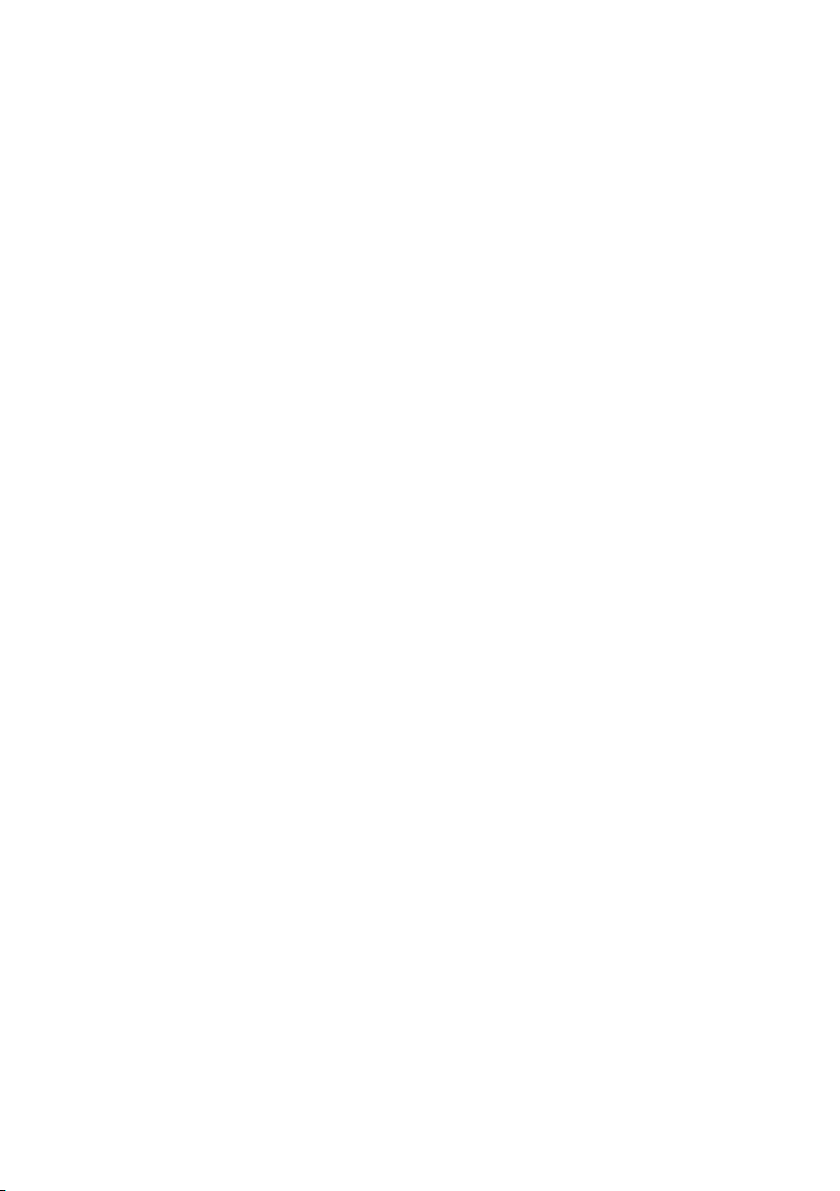
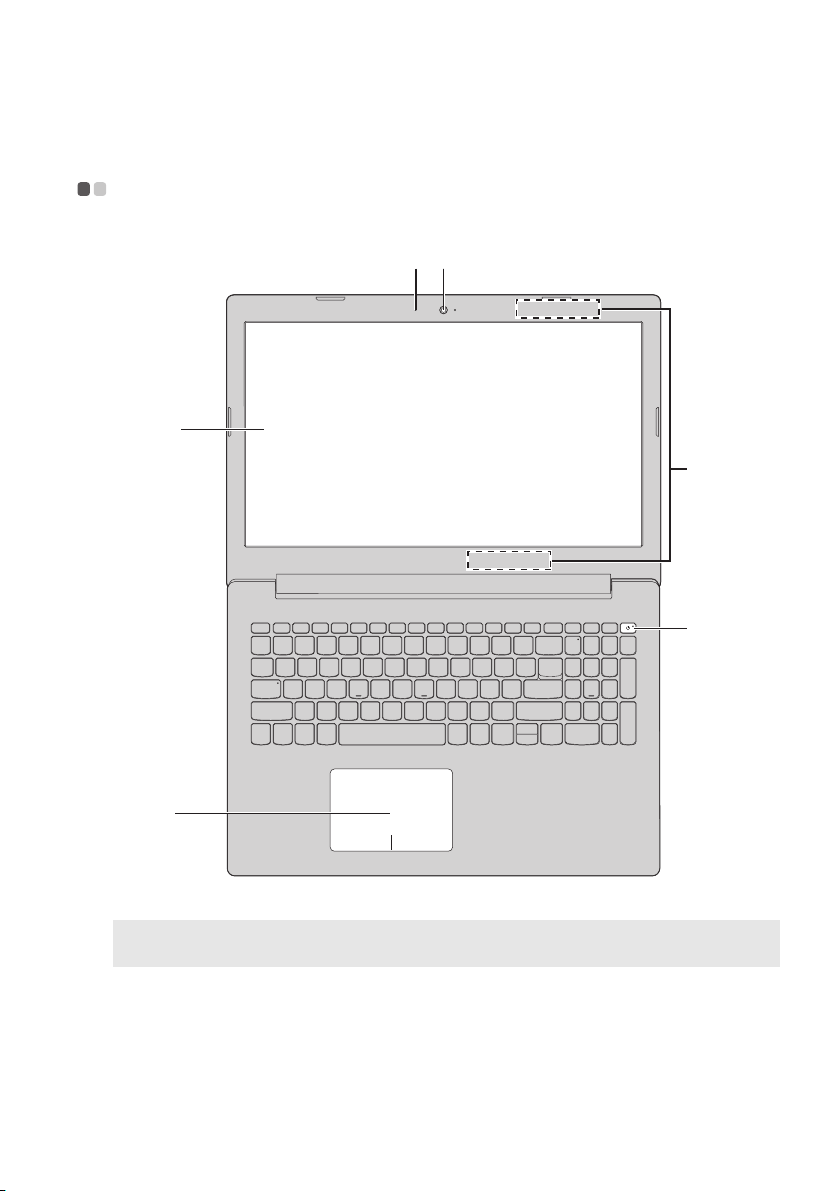
Κεφάλαιο 1. Γνωρίστε τον υπολογιστή σας
e
b
a
f
c
d
Επάνω πλευρά - - - - - - - - - - - - - - - - - - - - - - - - - - - - - - - - - - - - - - - - - - - - - - - - - - - - - - - - - - - - - -
Σημείωση: Οι διακεκομμένες περιοχές υποδηλώνουν μέρη που δεν είναι ορατά από το εξωτερικό
του υπολογιστή.
Πρ
οσοχή:
• Μην ανοίγ
προσέχετε να μην αφήνετε μολύβια ή άλλα αντικείμενα ανάμεσα στην οθόνη και στο πληκτρολόγιο.
Διαφορετικά, ενδέχεται να προκληθεί βλάβη στην οθόνη.
ετε την οθόνη με κλίση μεγαλύτερη των 170 μοιρών. Όταν κλείνετε την οθόνη,
1
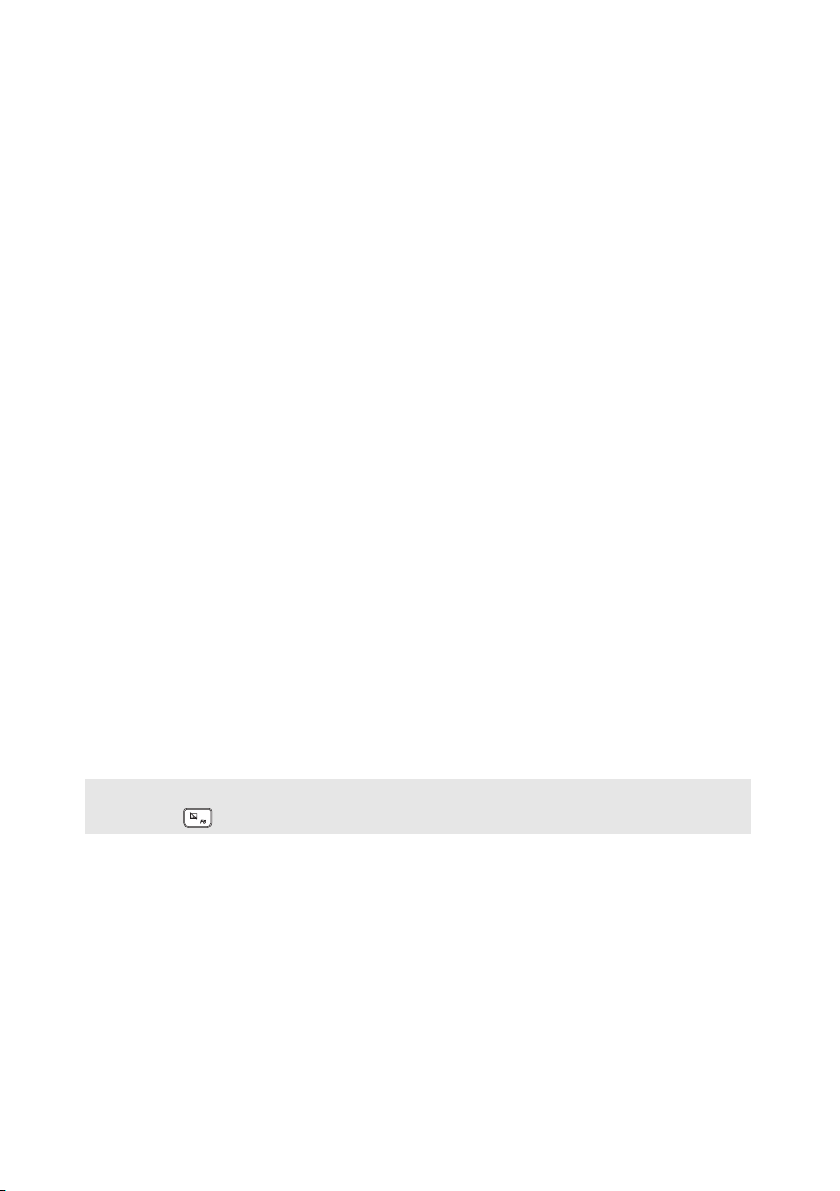
Κεφάλαιο 1. Γνωρίστε τον υπολογιστή σας
a Ενσωματωμένο
μικρόφωνο
b Ενσωματωμένη
κάμερα
c Οθόνη
υπολογιστή
d Κεραίες
ασύρματου
δικτύου LAN
e Πλήκτρο
λειτουργίας
f Επιφάνεια αφής
Καταγράφουν ήχο που μπορεί να χρησιμοποιηθεί σε διάσκεψη με
βίντεο, σε φωνητική αφήγηση ή εγγραφή ήχου.
Χρήση της κάμερας για την επικοινωνία μέσω βίντεο.
Η οθόνη LCD με οπίσθιο φωτισμό LED παρέχει άριστη οπτική
απόδοση.
Συνδέστε με έναν ασύρματο μετασχηματιστή LAN για την
αποστολή και τη λήψη ασύρματων σημάτων.
Πατήστε αυτό το πλήκτρο για να ενεργοποιήσετε/
απενεργοποιήσετε τον υπολογιστή.
Εάν ο υπολογιστής είν
παρατεταμένα αυτό το πλήκτρο για περισσότερα από 1
δευτερόλεπτα για να εισέλθει σε λειτουργία αναστολής.
Πατήστε το πλήκτρο παρατεταμένα για περισσότερα από 4
δευτερόλεπτα, για να απενεργοποιήσετε τον υπολογιστή.
Η επιφάνεια αφής λειτουργεί ως συμβατικό ποντίκι.
Επιφάνεια αφ
σύρετε το δάχτυλό σας επάνω στην επιφάνεια προς την
κατεύθυνση που θέλετε να μετακινηθεί ο δείκτης.
Κουμπιά επιφάνειας αφ
δεξιάς πλευράς αντιστοιχούν σε εκείνες του αριστερού/δεξιού
κουμπιού ενός παραδοσιακού ποντικιού.
αι ενεργοποιημένος, πατήστε
ής: Για να μετακινήσετε το δείκτη στην οθόνη,
ής: Οι λειτουργίες της αριστερής/
Σημείωση: Μπορείτε να ενεργοποιήσετε/απενεργοποιήσετε την επιφάνεια αφής πιέζοντας το F6
).
(
2
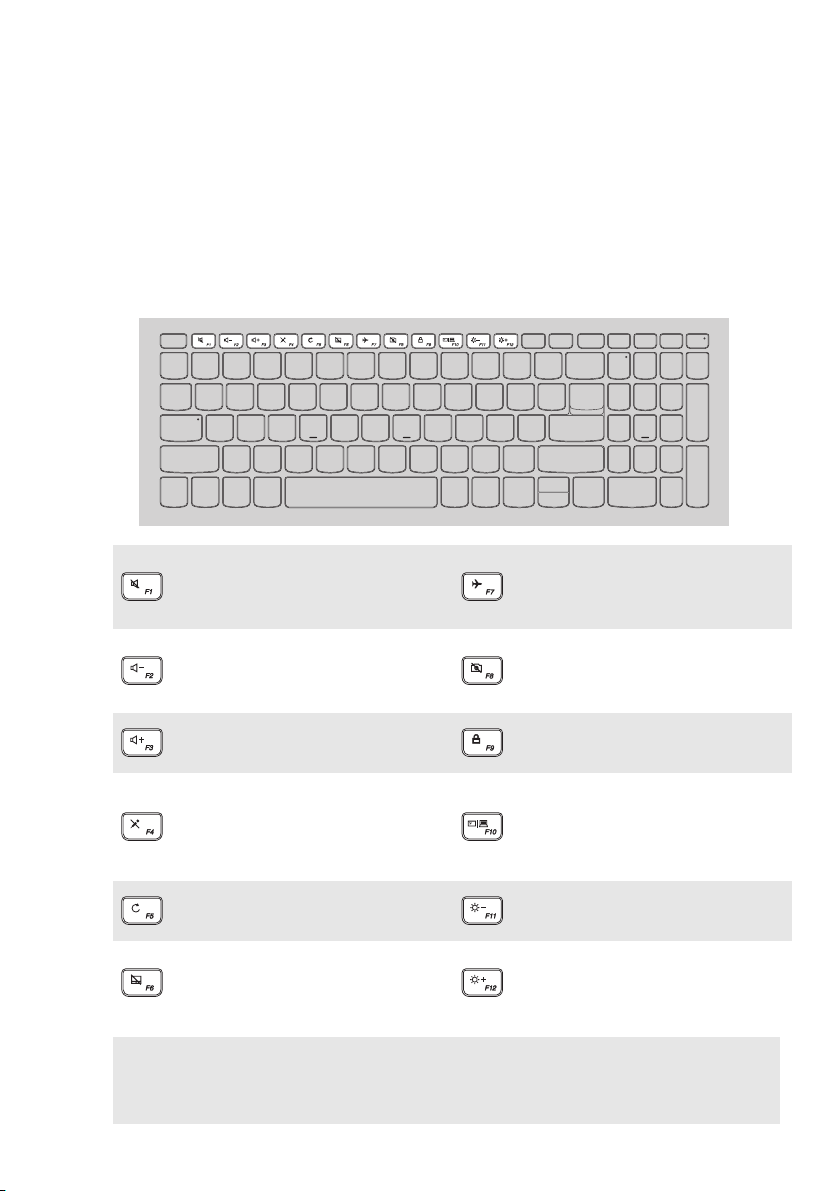
Κεφάλαιο 1. Γνωρίστε τον υπολογιστή σας
Χρήση το
υ πληκτρολογίου
Πλήκτρα συντόμευσης
Μπορείτε να αποκτήσετε πρόσβαση σε συγκεκριμένες ρυθμίσεις του συστήματος
πατώντας τα κατάλληλα πλήκτρα συντόμευσης.
Σίγαση/κατάργηση σίγασης
ήχου.
Μείωση επιπέδου έντασης
ήχου.
Αύξηση επιπέδου έντασης
ήχου.
Ενεργοποίηση/
απενεργοποίηση της
λειτουργίας πτήσης.
Ενεργοποίηση/
απενεργοποίηση της
κάμερας.
Κλείδωμα/ξεκλείδωμα της
οθόνης LCD.
Ενεργοποίηση/
απενεργοποίηση του
μικροφώνου.
Ανανέωση της σελίδας.
Ενεργοποίηση/
απενεργοποίηση της
επιφάνειας αφής.
Σημείωση: Εάν αλλάξατε τη ρύθμιση Hotkey Mode (Λειτουργία πλήκτρων συντόμευσης) από
Enabled (Ενεργοποιημένη) σε Disabled (Απενεργοποιημένη) στο βοηθητικό
πρόγραμμα εγκατάστασης του BIOS, θα πρέπει να πατήσετε το πλήκτρο Fn μαζί με το
κατάλληλο πλήκτρο συντόμευσης.
Ενεργοποίηση του
εξωτερικού προβολέα ή
επιλογή της εξωτερικής
οθόνης.
Μείωση της φωτεινότητας
της οθόνης.
Αύξηση της φωτεινότητας
της οθόνης.
3
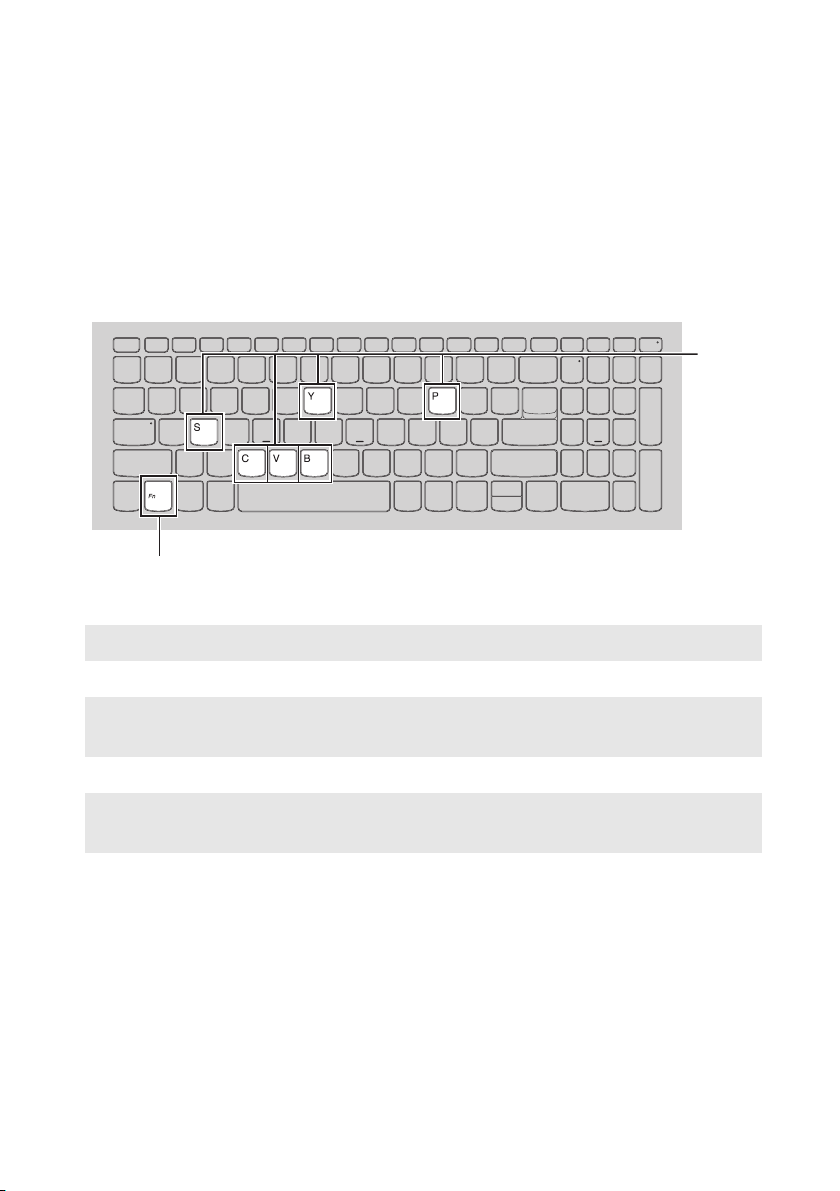
Κεφάλαιο 1. Γνωρίστε τον υπολογιστή σας
a
b
Συνδυασμοί πλήκτρων λειτουργίας
Χρησιμοποιώντας τα πλήκτρα λειτουργίας, μπορείτε να αλλάζετε δυνατότητες
λειτουργίας άμεσα. Για να χρησιμοποιήσετε αυτήν τη λειτουργία, πατήστε και
κρατήστε πατημένο το πλήκτρο Fn a και, στη συνέχεια, πατήστε ένα από τα
πλήκτρα λειτουργίας b.
Παρακάτω περιγράφονται οι δυνατότητες των πλήκτρων λειτουργίας.
Fn + B: Ενεργοποίηση της λειτουργίας διακοπής.
Fn + P:
Fn + C:
Fn + Y:
Fn + S + V:
4
Ενεργοποίηση της λειτουργίας παύσης.
Ενεργοποίηση/απενεργοποίηση της λειτουργίας
scroll lock.
Ενεργοποίηση του αιτήματος συστήματος.
Ρυθμίστε την μπαταρία στη Λειτουργίας
αποστολής.
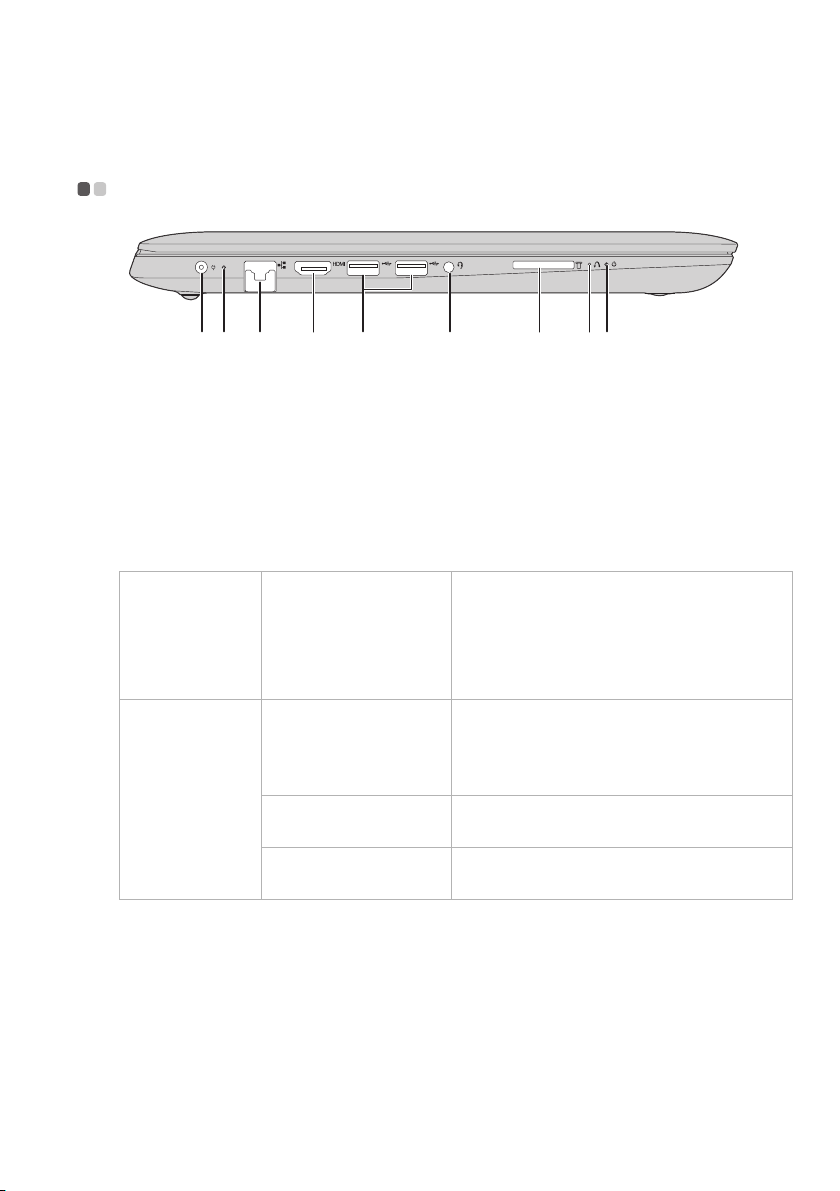
Κεφάλαιο 1. Γνωρίστε τον υπολογιστή σας
a b c d e f g h i
Αριστερή πλευρά - - - - - - - - - - - - - - - - - - - - - - - - - - - - - - - - - - - - - - - - - - - - - - - - - - - - - - - - -
a
Υποδοχή
μετασχηματιστή
εναλλασσόμενου
ρεύματος
b Ένδειξη
κατάστασης
μπαταρίας/
φόρτισης
Κατάσταση
μετασχηματι
στή
εναλλασσόμε
νου ρεύματος
Αποσυνδεδε
μένος
Συνδέει με τον μετασχηματιστή εναλλασσόμενου ρεύματος.
Κατάσταση
Σημασία
ένδειξης
Σβηστή Ο υπολογιστής είναι σε κατάσταση
αναστολής λειτουργίας ή
απενεργοποιημένος. Η ισχύς της μπαταρίας
είναι πάνω από 20%.
Σταθερά αν
πορτοκαλί χρώμα
Αναβοσβήνει γρ
με πορτοκαλί χρώμα
αμμένη με
ήγορα
Η εναπομένουσα ισχύς της μπαταρίας είναι
μεταξύ 5% και 20%.
Η ισχύς της μπαταρίας είναι μεταξύ 1% και
5%.
5
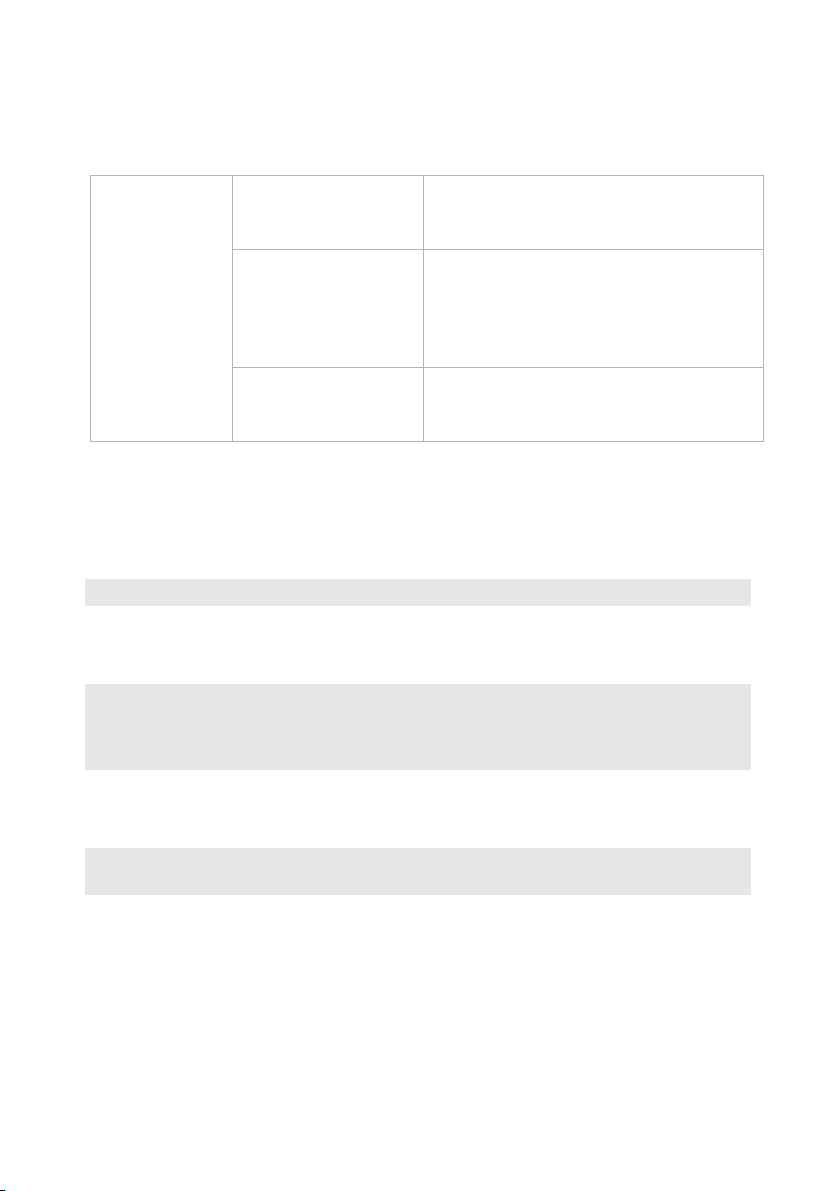
Κεφάλαιο 1. Γνωρίστε τον υπολογιστή σας
Σημειώσεις:
Αναβ ο σ β ή ν ε ι αργά με
πορτοκαλί χρώμα
Αναβ ο σ β ή ν ε ι αρ
λευκό χρώμα
γά με
Συνδεδεμένος
Σταθερά λευκ
c Θύρα RJ-45
d Θύρα HDMI
e Θύρα USB 3.0
Σημείωση: Για λεπτομέρειες, ανατρέξτε στην ενότητα "Σύνδεση συσκευών USB" στη σελίδα 8.
f Υποδοχή ήχου
ή Η ισχύς της μπαταρίας είναι πάνω από 80%,
Συνδέει τον υπολογιστή με ένα δίκτυο Ethernet.
Συνδέει τον υπολογιστή με συσκευές με είσοδο HDMI, όπως π.χ.
μια τηλεόραση ή μια οθόνη.
Συνδέει τον υπολογιστή με συσκευές USB.
Για σύνδεση ακουστικών.
Η μπαταρία φορτίζεται. Όταν η ισχύς της
μπαταρίας φτάσει στο 20%, το χρώμα της
ένδειξης που αναβοσβήνει αλλάζει σε λευκό.
Η ισχύς της μπαταρίας είναι μεταξύ 20% και
80% και η φόρτιση συνεχίζεται. Όταν η
ισχύς της μπαταρίας φτάσει στο 80%, η
λυχνία φόρτισης θα σταματήσει να
αναβοσβήνει.
αλλά η φόρτιση θα συνεχιστεί μέχρι η
μπαταρία να φορτιστεί πλήρως.
Combo (σύνθετη)
• Η υποδοχή ήχου Combo (σύνθετη) δεν υποστηρίζει συμβατικά μικρόφωνα.
• Η λειτουργία εγγραφής ήχου ενδέχεται να μην υποστηρίζεται αν συνδεθούν ακουστικά τρίτου
παρόχου, λόγω διαφορετικών βιομηχανικών προτύπων.
g Υποδοχή κάρτας
μνήμης
Σημείωση: Για λεπτομέρειες, ανατρέξτε στην ενότητα "Χρήση καρτών μνήμης (δεν παρέχονται)"
h Κουμπί Novo
6
στη σε
Τοποθετήστε εδώ τις κάρτες μνήμης (δεν παρέχονται).
λίδα 10.
Ενώ ο υπολογιστής είναι απενεργοποιημένος, πατήστε αυτό το
κουμπί για να ξεκινήσετε τη λειτουργία System Recovery
(Αποκατάσταση συστήματος) ή το Βοηθητικό πρόγραμμα
εγκατάστασης του BIOS ή για να εισέλθετε στο μενού
εκκίνησης.

i Ένδειξη
κατάστασης
λειτουργίας
Ενδεικτική
λυχνία
Ένδειξη
τάστασης
κα
λειτουργίας
Κεφάλαιο 1. Γνωρίστε τον υπολογιστή σας
Κατάσταση
Σημασία
ένδειξης
Αναμ μ έ ν η (σταθερά με
λευκό χρώμα)
Αναβοσβήνει Ο υπολογισ
Σβηστή Ο υπολογισ
Ο υπολογιστής είναι ενεργοποιημένος.
αναστολής λειτουργίας.
τής βρίσκεται σε κατάσταση
τής είναι απενεργοποιημένος.
7

Κεφάλαιο 1. Γνωρίστε τον υπολογιστή σας
Σύνδεση συσ
κευών USB
Ο Μπορείτε να συνδέσετε μια συσκευή USB στον υπολογιστή σας, συνδέοντας το
βύσμα USB (Τύπου A) στη θύρα USB του υπολογιστή σας.υπολογιστής σας
διαθέτει δύο θύρες USB συμβατές με συσκευές USB.
Την πρώτη φορά που συνδέετε μια συσκευή USB σε μία συγκεκριμένη θύρα USB
στον υπολογιστή σας, τα Windows εγκαθιστούν αυτόματα ένα πρόγραμμα οδήγησης
για αυτήν τη συσκευή. Αφού το πρόγραμμα οδήγησης εγκατασταθεί, μπορείτε να
αποσυνδέσετε και να συνδέσετε ξανά τη συσκευή χωρίς να εκτελέσετε επιπλέον
βήματα.
Σημείωση: Συνήθως, τα Windows εντοπίζουν μια νέα συσκευή αφού συνδεθεί και στη συνέχεια
εγκαθιστούν αυτόματα το πρόγραμμα οδήγησης. Ωστόσο, για ορισμένες συσκευές ίσως
χρειαστεί να εγκατασταθεί το πρόγραμμα οδήγησης πριν τη σύνδεση. Ανατρέξ τ ε στα
έγγραφα τεκμηρίωσης που παρέχονται από τον κατασκευαστή της συσκευής πριν από τη
σύνδεση της συσκευής.
Πριν να αποσυνδέσετε μια συσκευής αποθήκευσης USB, βεβαιωθείτε ότι ο
υπολογιστής σας έχει ολοκληρώσει τη μεταφορά δεδομένων σε αυτή τη συσκευή.
Κάντε κλικ στο εικονίδιο Ασφαλής κατάργηση συσκευών υλικού και εξαγωγή
αποθ/κών μέσων στην περιοχή ειδοποιήσεων των Windows, για να αφαιρέσετε τη
συσκευή πριν την αποσυνδέσετε.
Σημείωση: Αν η συσκευή USB σας χρησιμοποιεί καλώδιο τροφοδοσίας, συνδέστε τη συσκευή σε
μια πηγή τροφοδοσίας πριν τη συνδέσετε. Διαφορετικά, η συσκευή ενδέχεται να μην
αναγνωριστεί.
8

Κεφάλαιο 1. Γνωρίστε τον υπολογιστή σας
a b
Σημειώσεις:
∆εξιά πλευρά - - - - - - - - - - - - - - - - - - - - - - - - - - - - - - - - - - - - - - - - - - - - - - - - - - - - - - - - - - - - - - - - -
a Μονάδα οπτικού
Εκτελεί ανάγνωση/εγγραφή οπτικών δίσκων.
δίσκου
Σημείωση: Ορισμένα μοντέλα παρέχονται με μια εικονική μονάδα οπτικού δίσκου.
b Υποδοχή
κλειδαριάς
ασφαλείας
Kensington
• Πριν από την αγορά οποιουδήποτε προϊόντος ασφαλείας, βεβαιωθείτε ότι είναι συμβατό με αυτό
τον τύπο οπής της κλειδαριάς ασφαλείας.
• Είστε υπεύθυνοι για την αξιολόγηση, την επιλογή και την εφαρμογή των συσκευών κλειδώματος
και των δυνατοτήτων ασφαλείας. Η Lenovo δεν παρέχει σχόλια, κρίσεις ή εγγύηση για τη
λειτουργία, την ποιότητα ή τις επιδόσεις των συσκευών κλειδώματος και των δυνατοτήτων
ασφαλείας.
Συνδέστε εδώ μια κλειδαριά ασφαλείας (δεν παρέχεται), για να
προστατεύσετε τον υπολογιστή σας από κλοπή και μη
εξουσιοδοτημένη χρήση. Μπορείτε να συνδέσετε μια κλειδαριά
ασφαλείας στον υπολογιστή για να αποφευχθεί η αφαίρεσή του
χωρίς την άδειά σας. Για λεπτομέρειες σχετικά με την
εγκατάσταση της κλειδαριάς ασφαλείας, ανατρέξτε στις οδηγίες
που συνοδεύουν την κλει
δαριά ασφαλείας που έχετε αγοράσει.
9

Κεφάλαιο 1. Γνωρίστε τον υπολογιστή σας
Σημειώσεις:
Χρ
ήση καρτών μνήμης (δεν παρέχονται)
Ο υπολογιστής υποστηρίζει τους παρακάτω τύπους καρτών μνήμης:
• Κά
ρτα Secure Digital (SD)
• Κά
ρτα Secure Digital High Capacity (SDHC)
• Κά
ρτα SD eXtended Capacity (SDXC)
• MultiMediaCard (MMC)
• Τοπ οθε τείτ ε μόνο μία κάρτα κάθε φορά στην υποδοχή.
• Αυτή η συσκευή ανάγνωσης καρτών δεν υποστηρίζει συσκευές SDIO (π.χ. SDIO Bluetooth,
κ.λπ.).
Τοποθέτ η σ η κάρτας μνήμης
Σπρώξτε μέσα την κάρτα μνήμης μέχρι να αγγίξει το κάτω μέρος της υποδοχής.
Αφαίρεση κάρτας μνήμης
Τραβήξτε απαλά την κάρτα μνήμης από την υποδοχή κάρτας μνήμης.
Σημείωση: Πριν να αφαιρέσετε την κάρτα μνήμης, απενεργοποιήστε τη χρησιμοποιώντας την
ασφαλή κατάργηση συσκευών υλικού και εξαγωγή αποθ/κών μέσω των Windows για να
αποφύγετε την καταστροφή δεδομένων.
10

Κεφάλαιο 1. Γνωρίστε τον υπολογιστή σας
Κάτω πλευρά - - - - - - - - - - - - - - - - - - - - - - - - - - - - - - - - - - - - - - - - - - - - - - - - - - - - - - - - - - - - - - - - -
b
aa
a Ηχεία
b Ανοίγματα
Παρέχουν έξοδο ήχου.
Γίνεται απαγωγή της εσωτερικής θερμότητας.
εξαερισμού
Σημείωση: Βεβαιωθείτε ότι δεν φράσσεται κανένα από τα ανοίγματα εξαερισμού, διαφορετικά
υπάρχει κίνδυνος υπερθέρμανσης του υπολογιστή.
11

Κεφάλαιο 2. Έναρξη χρήσης των Windows 10
Ρύθμιση των παραμέτρων του λειτουργικού
συστήματος για πρώ
Ίσως χρειαστεί να ρυθμίσετε τις παραμέτρους του λειτουργικού συστήματος κατά
την πρώτη χρήση. Η διαδικασία ρύθμισης παραμέτρων μπορεί να περιλαμβάνει τις
παρακάτω διαδικασίες:
οδοχή της άδειας χρήσης τελικού χρήστη
• Απ
• Ρύ
θμιση παραμέτρων της σύνδεσης στο Internet
• Δήλωση του λε
• Δημιουργία λογα
ιτουργικού συστήματος
ριασμού χρήστη
Περιβάλλοντα εργασίας λειτουργικού
συστήματος - - - - - - - - - - - - - - - - - - - - - - - - - - - - - - - - - - - - - - - - - - - - - - - - - - - - - - - - - - - - - - - - - - -
Η επιστροφή του μενού Έναρξης
Τα Windows 10 διαθέτουν ένα δυναμικό και χρήσιμο μενού έναρξης. Για να
ανοίξετε το μενού έναρξης, κάντε ένα από τα εξής:
• Επιλέξτε το κο
μενού Έναρξης.
• Πα
τήστε το πλήκτρο Windows στο πληκτρολόγιο.
υμπί Έναρξης στην κάτω αριστερή γωνία και θα εμφανιστεί το
τη φορά - - - - - - - - - - - - - - - - - - - - - - - - - - - - - - - - - - -
12

Κεφάλαιο 2. Έναρξη χρήσης των Windows 10
Το κουμπί τροφοδοσίας βρίσκεται στο μενού Έναρξης και, αν κάνετε κλικ σε αυτό,
μπορείτε να επιλέξετε να απενεργοποιήσετε ή να επανεκκινήσετε τον υπολογιστή ή
να τον θέσετε σε κατάσταση αναστολής λειτουργίας.
Μέσω του μενού Έναρξης, μπορείτε να βρίσκετε όλες τις εγκατεστημένες
εφαρμογές ή να προβάλλετε τις εφαρμογές που χρησιμοποιείτε συχνότερα.
13

Κεφάλαιο 2. Έναρξη χρήσης των Windows 10
Το Κέντρο ενεργειών
Επιλέξτε το εικονίδιο Κέντρο ενεργειών στη γραμμή εργασιών και θα
εμφανιστεί το Κέν
Από το Κέντρο ενεργειώνμπορείτε να διαβάζετε σημαντικές ειδοποιήσεις από τα
Windows και τις εφαρμογές σας. Επιπλέον, μπορείτε να αλλάζετε γρήγορα κοινές
ρυθμίσεις.
τρο ενεργειών .
Προβολή εργασιών στη γραμμή εργασιών
Στα Windows 10, μπορείτε να προσθέσετε μια νέα επιφάνεια εργασίας και να
εναλλάσσεστε μεταξύ διάφορων επιφανειών εργασίας.
Για να προσθέσετε μι
ντε κλικ στο εικονίδιο της Προβολής εργασιών στην περιοχή της γραμμής
• Κά
εργασιών.
α νέα επιφάνεια εργασίας, κάντε τα εξής:
14

Κεφάλαιο 2. Έναρξη χρήσης των Windows 10
• Κάντε κλικ στη Νέα επιφάνεια εργασίας.
Για εναλλαγή ανάμεσα στις επιφάνειες εργασίας, κάντε κλικ στο εικονίδιο της
Προβολής εργασιών και
εργασίας.
, στη συνέχεια, επιλέξτε την επιθυμητή επιφάνεια
15

Κεφάλαιο 2. Έναρξη χρήσης των Windows 10
Θέση του υπολογιστή σε κατάσταση αναστολής
λειτουργίας ή τερματισμός της λειτουργίας του - -
Όταν ολοκληρώσετε την εργασία σας στον υπολογιστή, μπορείτε να τον θέσετε σε
κατάσταση αναστολής λειτουργίας ή να τερματίσετε τη λειτουργία του.
Θέση του υπολογιστή σε κατάσταση αναστολής λειτουργίας
Εάν πρόκειται να βρεθείτε μακριά από τον υπολογιστή σας μόνο για μικρό χρονικό
διάστημα, θέστε τον σε αναστολή λειτουργίας.
Όταν ο υπο
τον επαναφέρετε γρήγορα για να συνεχίσετε να τον χρησιμοποιείτε,
παρακάμπτοντας τη διαδικασία εκκίνησης.
Για να θέσετε τον υπολογιστή σε αν
• Κλείστε το καπάκ
• Πα
δευτερόλεπτα.
• Μετακινήστε το δρ
κουμπί Έναρξης. Επιλέξτε Τροφοδοσία Αν α σ τ ο λ ή .
Σημείωση: Θέστε τον υπολογιστή σας σε αναστολή λειτουργίας πριν τον μετακινήσετε. Η
λογιστής βρίσκεται σε κατάσταση αναστολής λειτουργίας, μπορείτε να
αστολή λειτουργίας, κάντε ένα από τα εξής:
ι της οθόνης.
τήστε παρατεταμένα το πλήκτρο ενεργοποίησης για περίπου 1 με 5
ομέα στην κάτω αριστερή γωνία και, στη συνέχεια, επιλέξτε το
μετακίνηση του υπολογιστή σας όσο περιστρέφεται ο σκληρός δίσκος ενδέχεται να
προκαλέσει ζημιά στον σκληρό δίσκο, επιφέροντας απώλεια δεδομένων.
Για να επαναφέρετε τον υπολογιστή, κάντε τα εξής:
• Πα
τήστε οποιοδήποτε πλήκτρο στο πληκτρολόγιο.
16

Κεφάλαιο 2. Έναρξη χρήσης των Windows 10
ρματι σ μός του υπολογιστή
Τε
Εάν δεν πρόκειται να χρησιμοποιήσετε τον υπολογιστή για μεγάλο χρονικό
διάστημα, τερματίστε τη λειτουργία του.
Για να τερματίσετε τη λειτου
• Μετακι
κουμπί Έναρξης. Επιλέξτε Τροφοδοσία Τερ μ α τι σμ ός λειτουργίας.
• Κάντε δεξί κλικ στο κουμπί "Έναρξη" στην κάτω αριστερή γωνία και επιλέξτε
Τερ μ α τι σμ ός λειτουργίας ή αποσύνδεση Τερ μ ατ ισ μό ς λειτουργίας.
νήστε το δρομέα στην κάτω αριστερή γωνία και, στη συνέχεια, επιλέξτε το
ργία του υπολογιστή, κάντε ένα από τα εξής:
17

Κεφάλαιο 2. Έναρξη χρήσης των Windows 10
Σύνδεση σε ασύρματο δίκτυοη - - - - - - - - - - - - - - - - - - - - - - - - - - - - - - - - -
Ενεργοποίηση ασύρματης σύνδεσής
Για να ενεργοποιήσετε τις ασύρματες λειτουργίες, κάντε ένα από τα εξής:
ντε κλικ στο εικονίδιο Κέντρο ενεργειών στην περιοχή ειδοποιήσεων και,
• Κά
στη συ
νέχεια, καταργήστε την επιλογή για τη Λειτουργία πτήσης.
τήστε το για να απενεργοποιήσετε τη λειτουργία πτήσης.
• Πα
• Κά
ντε κλικ στα στοιχεία Ρυθμίσεις Δίκτυο και Internet Λειτουργία
πτήσης γι
μετακινήστε το διακόπτη της λειτουργίας πτήσης στην επιλογή Απενεργοποίηση.
Σύνδεση σε ασύρματο δίκτυο
Μετά από την ενεργοποίηση της ασύρματης επικοινωνίας, ο υπολογιστής θα
αναζητήσει αυτόματα διαθέσιμα ασύρματα δίκτυα και θα τα εμφανίσει στη λίστα
ασύρματων δικτύων. Για να συνδεθείτε σε ένα ασύρματο δίκτυο, κάντε κλικ στο
όνομα του δικτύου στη λίστα και, στη, συνέχεια, κάντε κλικ στο στοιχείο Σύνδεση.
α να ανοίξετε τη σελίδα ρύθμισης παραμέτρων δικτύου. Στη συνέχεια,
Σημείωση: Ορισμένα δίκτυα απαιτούν ένα κλειδί ασφαλείας ή έναν κωδικό πρόσβασης δικτύου για
σύνδεση. Για να συνδεθείτε σε ένα από αυτά τα δίκτυα, ζητήστε το κλειδί ασφαλείας ή
τον κωδικό πρόσβασης από το διαχειριστή του δικτύου ή από την υπηρεσία παροχής
Internet (ISP).
18

Κεφάλαιο 2. Έναρξη χρήσης των Windows 10
Λήψη βοήθειας από τα Windows - - - - - - - - - - - - - - - - - - - - - - - - - - - - - -
Αν αντιμετωπίσετε κάποιο πρόβλημα με το λειτουργικό σύστημα, ανατρέξτε στην
εφαρμογή Γρήγορα αποτελέσματα των Windows. Για να την ανοίξετε, κάντε τα
εξής:
• Μετακινήστε το δρομέα στην κάτω αριστερή γωνία και, στη συνέχεια, επιλέξτε το
κουμπί Έναρξης. Επιλέξτε Γρήγορα αποτελέσματα στην περιοχή Όλες οι
εφαρμογές.
19

Κεφάλαιο 3. Σύστημα αποκατάστασης
Push-button reset (Επαναφορά με πάτημα
κουμπιού) - - - - - - - - - - - - - - - - - - - - - - - - - - - - - - - - - - - - - - - - - - - - - - - - - - - - - - - - - - - - - - - - - - - - - -
Η λειτουργία Push-button reset (Επαναφορά με πάτημα κουμπιού) είναι ένα
ενσωματωμένο εργαλείο αποκατάστασης το οποίο δίνει τη δυνατότητα στους
χρήστες να επαναφέρουν το λειτουργικό τους σύστημα στην αρχική του κατάσταση.
Έτσι, τα δεδομένα τους και οι σημαντικές διαμορφώσεις διατηρούνται, χωρίς να
απαιτείται η δημιουργία αντιγράφων ασφαλείας των δεδομένων τους εκ των
προτέρων
Οι εξής δυνατότητες της λειτουργίας Push-button reset (Επαναφορά με πάτημα
κουμπιού) είναι διαθέσιμες σε χρήστες από πολλές τοποθεσίες των Windows:
Ανανέωση του υπολογιστή
Διορθώνει προβλήματα λογισμικού εγκαθιστώντας εκ νέου την εργοστασιακά
προεπιλεγμένη διαμόρφωση. Έτσι τα δεδομένα χρήστη, οι σημαντικές ρυθμίσεις και
τυχόν εφαρμογές του Windows Store που έχετε ήδη αγοράσει από το Windows Store
διατηρούνται.
Επαναφορά του υπολογιστή
Προετοιμάζει τον υπολογιστή για ανακύκλωση ή αλλαγή ιδιοκτησίας. Έτσι η
εργοστασιακά προεπιλεγμένη διαμόρφωση εγκαθίσταται εκ νέου και όλα τα
δεδομένα και οι εφαρμογές χρήστη επιστρέφουν στην κατάσταση της αρχικής
πρώτης επαφής (Out-of-Box Experience - OOBE).
.
Χρήση της λειτουργίας Push-button reset (Επαναφορά με
πάτημα κουμπιού)
Μπορείτε να ξεκινήσετε τη λειτουργία Push-button reset (Επαναφορά με πάτημα
κουμπιού) με έναν από τους ακόλουθους τρόπους:
• Κουμπί Novo:
- Τερ μ α τ ί σ τ ε τη λειτουργία του υπολογιστή και περιμένετε τουλάχιστον πέντε
δευτερόλεπτα. Πατήστε το κουμπί Novo και, στη συνέχεια, επιλέξτε System
Recovery (Αποκατάσταση συστήματος).
• Ρυθμίσεις:
- Στις Ρυθμίσεις Ενημέρωση και ασφάλεια Αποκατάσταση Εκκίνηση
για προχωρημένους επιλέξτε Επανεκκίνηση τώρα.
Για περισσότερες οδηγίες, ανατρέξτε στο αρχείο Βοήθειας και Υποστήριξης των
Windows στον υπολογιστή σας.
20

Κεφάλαιο 3. Σύστημα αποκατάστασης
Όταν αγόρασα τον υπολογιστή μου, έλαβα και ένα αντίγραφο των Windows. Πώς
μπορώ να προσδιορίσω αν το αντίγραφο των Windows προεγκαταστάθηκε από τη
Lenovo;
Στην εξωτερική πλευρά του πακέτου του υ
μια ετικέτα με τις πληροφορίες ρύθμισης παραμέτρων του υπολογιστή σας.
Ελέγξτε την τυπωμένη συμβολοσειρά δίπλα στην ένδειξη OS. Αν
περιλαμβάνονται οι ενδείξεις Windows ή WIN, το αντίγραφο των Windows
προεγκαταστάθηκε από Lenovo.
Απεγκατέστησα ένα προεγκ
ελεύθερος χώρος αποθήκευσης στο δίσκο.
Το αντίγραφο των W
ενεργοποιημένη την τεχνολογία Compact. Για τους υπολογιστές με Windows που
έχουν ενεργοποιημένη την τεχνολογία Compact, η πλειοψηφία των αρχείων που
απαιτούνται για το προεγκατεστημένο λογισμικό εγκαθίστανται στο Διαμέρισμα
αποκατάστασης και δεν διαγράφονται μέσω της τυπικής διαδικασίας
απεγκατάστασης.
ατεστημένο λογισμικό, αλλά δεν αυξήθηκε σημαντικά ο
indows που εκτελείται στον υπολογιστή σας μπορεί να έχει
πολογιστή σας θα πρέπει να υπάρχει
Πώς μπο
είναι ενεργοποιημένη η τεχνολογία Compact;
Πού μπορώ να βρω τα προγράμματα οδήγησης για τις συσκευές υλικού εξοπλισμού
του υπολογιστή μου;
ρώ να προσδιορίσω αν στα Windows που εκτελούνται στον υπολογιστή μου
Η τεχνολογί
Windows 10 Update που εκτελούνται σε μοντέλα υπολογιστών με μονάδες SSD (ή
eMMC) μόνο. Για να ελέγξετε τον υπολογιστή σας,
1 Κά
επιλέξτε Disk Management (Διαχείριση δίσκων).
2 Ξεκι
Εάν το διαμέρισμα των W
απεικονίζεται), τότε η τεχνολογία Compact είναι ενεργοποιημένη στο αντίγραφο
των Windows.
Εάν στον υπολογιστή σας έχει πρ
αναζητήστε πρώτα το πρόγραμμα εγκατάστασης στο διαμέρισμα D του σκληρού
α Compact είναι συνήθως ενεργοποιημένη σε αντίγραφα των
ντε δεξιό κλικ στο κουμπί Έναρξης στην κάτω αριστερή γωνία και
νά το πρόγραμμα Disk Management (Διαχείριση δίσκων).
indows φέρει την ένδειξη Wim Boot (όπως
οεγκατασταθεί λειτουργικό σύστημα Windows,
21

Κεφάλαιο 3. Σύστημα αποκατάστασης
δίσκου σας (στο διαμέρισμα C σε επιλεγμένα μοντέλα). Αν δεν μπορείτε να βρείτε
τα προγράμματα οδήγησης για όλες τις συσκευές υλικού που χρειάζεστε σε αυτό
το σημείο, μεταφορτώστε τα προγράμματα οδήγησης από τον δικτυακό τόπο
υποστήριξης πελατών της Lenovo.
Σημείωση: Στον δικτυακό τόπο υποστήριξης της Lenovo διατίθενται τα πιο πρόσφατα προγράμματα
οδήγησης.
22

Κεφάλαιο 4. Αντιμετώπιση προβλημάτων
Συχνές ερωτήσεις - - - - - - - - - - - - - - - - - - - - - - - - - - - - - - - - - - - - - - - - - - - - - - - - - - - - - - - - - - - -
Σε αυτή την ενότητα παρουσιάζονται συχνές ερωτήσεις ανά κατηγορία.
Εύρεση πληροφοριών
Ποιες προφυλάξεις πρέπει να ακολουθώ όταν χρησιμοποιώ τον υπολογιστή μου;
Ο Οδηγός ασφαλείας και γενικών πληροφοριών της Lenovo ο οποίος διατίθεται
μαζί με τον υπολογιστή σας περιέχει προφυλάξεις ασφαλείας για τη χρήση του
υπολογιστή σας. Διαβάστε και τηρήστε όλα τα μέτρα προφύλαξης όταν
χρησιμοποιείτε τον υπολογιστή σας.
Πού μπορώ να βρω τις προδιαγραφές υλικού του υπολογιστή μου;
Μπορείτε να βρείτε τα τεχνικά χαρακτηριστικά για τον υλικό εξοπλισμό του
υπολογιστή σας στα έντυπα φυλλάδια που συνοδεύουν τον υπολογιστή σας.
Πού μπορώ να βρω πληροφορίες για την εγγύηση;
Σχετικά με την εγγύηση που ισχύει για τον υπολογιστή σας,
συμπεριλαμβανομένης της χρονικής περιόδου της εγγύησης και του τύπου της
υπηρεσίας εγγύησης, ανατρέξτε στο φυλλάδιο περιορισμένης εγγύησης της
Lenovo που συνόδευε τον υπολογιστή σας.
Προγράμματα οδήγησης και προεγκατεστημένο λογισμικό
Πού βρίσκονται οι δίσκοι εγκατάστασης για το λογισμικό που έχει προεγκατασταθεί
από τη Lenovo (λογισμικό επιφάνειας εργασίας);
Ο υπολογιστής σας δεν συνοδεύεται από δίσκους εγκατάστασης για το λογισμικό
που έχει προεγκατασταθεί από τη Lenovo. Εάν χρειαστεί να επανεγκαταστήσετε
το προεγκατεστημένο λογισμικό, μπορείτε να βρείτε το πρόγραμμα εγκατάστασης
στο διαμέρισμα D του σκληρού δίσκου (σε επιλεγμένα μοντέλα, στο διαμέρισμα
C). Εάν δεν μπορείτε να βρείτε το πρόγραμμα εγκατάστασης σε αυτήν τη
μπορείτε να το μεταφορτώσετε από τον δικτυακό τόπο υποστήριξης πελατών της
Lenovo.
Πού μπορώ να βρω προγράμματα οδήγησης για τις διάφορες συσκευές υλικού του
υπολογιστή μου;
Εάν στον υπολογιστή σας έχει προεγκατασταθεί το λειτουργικό σύστημα
Windows, η Lenovo παρέχει τα προγράμματα οδήγησης για όλες τις συσκευές
υλικού εξοπλισμού που χρειάζεστε στο διαμέρισμα D του σκληρού δίσκου (σε
επιλεγμένα μοντέλα, στο διαμέρισμα C). Μπορείτε επίσης να μεταφορτώσετε τα
θέση,
23

Κεφάλαιο 4. Αντιμετώπιση προβλημάτων
πιο πρόσφατα προγράμματα οδήγησης συσκευών από τον δικτυακό τόπο
υποστήριξης πελατών της Lenovo.
Βοηθητικό πρόγραμμα εγκατάστασης του BIOS
Τι είναι το Βοηθητικό πρόγραμμα εγκατάστασης του BIOS;
Το Βοηθητικό πρόγραμμα εγκατάστασης του BIOS είναι ένα λογισμικό που
βασίζεται στη μνήμη ROM. Προβάλλει βασικές πληροφορίες υπολογιστή και
παρέχει επιλογές για τη ρύθμιση συσκευών εκκίνησης, ασφαλείας, λειτουργίας
υλικού και άλλων προτιμήσεων.
Πώς μπορώ να ξεκινήσω το Βοηθητικό πρόγραμμα εγκατάστασης του BIOS;
Για να ξεκινήσετε το Βοηθητικό πρόγραμμα εγκατάστασης του BIOS:
1 Τερ ματίστε τον υπολογιστή.
2 Πατήστε το κουμπί Novo και κατόπιν επιλέξτε το BIOS Setup (Πρόγραμμα
εγκατάστασης BIOS).
Πώς μπορώ να αλλάξετε τη λειτουργία εκκίνησης;
Διατίθενται δύο λειτουργίες εκκίνησης: UEFI και Legacy Support (Υποστήριξη
παλαιού τύπου). Για να αλλάξετε τη λειτουργία εκκίνησης, εκκινήστε το
Βοηθητικό πρόγραμμα εγκατάστασης του BIOS και ορίστε τη λειτουργία
εκκίνησης σε UEFI ή Legacy Support (Υποστήριξη παλαιού τύπου) στο μενού
εκκίνησης.
Πότε χρειάζεται να αλλάξω την κατάσταση εκκίνησης;
Η προεπιλεγμένη κατάσταση εκκίνησης για τον υπολογιστή σας είναι η
Κατάσταση UEFI. Εάν χρειάζεται να εγκαταστήσετε ένα παλαιό λειτουργικό
σύστημα όπως Windows, Linux ή Dos κ.λπ. (δηλαδή, οποιοδήποτε σύστημα πριν
από το Windows 8) στον υπολογιστή σας, πρέπει να αλλάξετε την κατάσταση
εκκίνησης σε Legacy Support (Υποστήριξη παλαιού τύπου). Το παλαιό
λειτουργικό σύστημα, όπως Windows, Linux ή Dos, κ
εγκατασταθεί αν δεν αλλάξετε τη λειτουργία εκκίνησης.
.λπ. δεν μπορεί να
Λήψη βοήθειας
Πώς μπορώ να επικοινωνήσω με το κέντρο υποστήριξης πελατών;
Ανατρέξτε στο "Κεφάλαιο 3. Λήψη βοήθειας και εξυπηρέτησης" του Οδηγού
ασφαλείας και γενικών πληροφοριών της Lenovo.
24

Κεφάλαιο 4. Αντιμετώπιση προβλημάτων
Αντιμετώπιση προβλημάτων - - - - - - - - - - - - - - - - - - - - - - - - - - - - - - - - - - - - - - - - - -
Προβλήματα οθόνης
Όταν ενεργοποιώ τον
υπολογιστή μου, δεν
εμφανίζεται τίποτα στην
οθόνη.
Όταν ενεργοποιώ τον
υπολογιστή, μόνο ένας
λευκός δρομέας εμφανίζεται
στην κενή οθόνη.
όνη χάνεται ενώ ο
Η οθ
υπολογιστής είναι
ενεργοποιημένος.
Προβλήματα με την αναστολή λειτουργίας
Το μήνυμα "κρίσιμο σφάλμα
με χαμηλή τη μπαταρία"
εμφανίζεται και ο
υπολογιστής
απενεργοποιείται αμέσως.
λογιστής εισέρχεται
Ο υπο
σε κατάσταση αναστολής
λειτουργίας αμέσως μετά
την Ενεργοποίηση.
• Εάν η οθόνη είναι κενή, βεβαιωθείτε ότι:
- Ο μ
ετασχηματιστής εναλλασσόμενου ρεύματος είναι
συνδεδεμένος στον υπολογιστή και ότι το καλώδιο
τροφοδοσίας είναι συνδεδεμένο σε μια ηλεκτρική πρίζα
που λειτουργεί.
- Ο υπολογιστής είναι ενεργοποιημένος. Πατήστε ξα
πλήκτρο λειτουργίας για επιβεβαίωση.
• Εά
ν αυτά τα στοιχεία έχουν ρυθμιστεί σωστά και η οθόνη
παραμένει κενή, ο υπολογιστής χρειάζεται επισκευή.
• Πραγματοποιήστε επαναφορά των αρχείων για τα οποία
έχουν δημιουργηθεί αντίγραφα ασφαλείας στο περιβάλλον
των Windows ή όλων των περιεχομένων του σκληρού
δίσκου στο αρχικό εργοστασιακό περιεχόμενο
χρησιμοποιώντας τη λειτουργία Push-button reset
(Επαναφορά με πάτημα κουμπιού). Αν εξακολουθείτε να
βλέπετε μόνο το δρομέα στην οθόνη, τότε ο υπολογιστής
χρειάζεται επισκευή.
• Η διαχείριση ενέργειας είναι ενεργοποιημένη. Για να
επαναφέρετε τον υπολογιστή από την κατάσταση
αναστολής λειτουργίας, κάντε τα εξής:
- Πατήστε οποιοδήποτε πλήκτρο στο πληκτρολόγιο.
• Η ενέργεια της μπαταρίας εξαντλείται. Συνδέστε τον
μετασχηματιστή εναλλασσόμενου ρεύματος στον
υπολογιστή.
• Βεβαιωθείτε ότι:
- Η μπ
αταρία είναι φορτισμένη.
- Η θερμοκρασ
εύρους τιμών. Ανατρέξτε στο "Κεφάλαιο 2.
Πληροφορίες χρήσης και φροντίδας" στον Οδηγός
ασφαλείας και γενικών πληροφοριών της Lenovo.
ία λειτουργίας είναι εντός του αποδεκτού
νά το
25

Κεφάλαιο 4. Αντιμετώπιση προβλημάτων
Σημείωση: Εάν η μπαταρία είναι φορτισμένη και η θερμοκρασία είναι εντός του εύρους τιμών, τότε
Ο υπολογιστής δεν
επανέρχεται από την
κατάσταση αναστολής
λειτουργίας και ο
υπολογιστής δεν λειτουργεί.
ο υπολογιστής χρειάζεται επισκευή.
ν ο υπολογιστής βρίσκεται σε κατάσταση αναστολής
• Εά
λειτουργίας, συνδέστε το μετασχηματιστή
εναλλασσόμενου ρεύματος στον υπολογιστή και κατόπιν
πατήστε το κουμπί των Windows ή το πλήκτρο
λειτουργίας.
ν το σύστημα εξακολουθεί να μην επανέρχεται από την
• Εά
κατάσταση αναστολής λειτουργίας, τότε το σύστημα έχει
σταματήσει να αποκρίνεται και δεν μπορείτε να
απενεργοποιήσετε τον υπολογιστή. Πραγματοποιήστε
επαναφορά του υπολογιστή. Δεδομένα που δεν έχετε
αποθηκεύσει μπορεί να χαθούν. Για να πραγματοποιήσετε
επαναφορά του υπολογιστή, πατήστε παρατεταμένα το
πλήκτρο λειτουργίας για τουλάχιστον οκτώ δευτερόλεπτα.
ν δεν γίνει επαναφορά του υπολογιστή, αποσυνδέστε το
Εά
μετασχηματιστή εναλλασσόμενου ρεύματος.
Προβλήματα οθόνης
Η οθόνη είναι κενή. • Κάντε τα εξής:
- Εά
ν χρησιμοποιείτε το μετασχηματιστή
εναλλασσόμενου ρεύματος και η ένδειξη κατάστασης
της μπαταρίας είναι αναμμένη, πατήστε το F12 ( )
νετε την οθόνη πιο φωτεινή.
ν η ένδειξη λειτουργίας αναβοσβήνει, πατήστε το
ει σωστά την ανάλυση οθόνης και την
ης είναι σωστός.
Η οθόνη είναι μη
αναγνώσιμη ή
παραμορφωμένη.
Στην οθόνη εμφανίζονται
λανθασμένοι χαρακτήρες.
για να κά
- Εά
πλήκτρο λειτουργίας για να πραγματοποιήσετε
επαναφορά από την κατάσταση αναστολής λειτουργίας.
- Εάν το πρόβλημα επιμένει, ακολουθήστε τη λύση που
δίνεται στο επόμενο πρόβλημα "Η οθόνη είναι μη
αναγνώσιμη ή παραμορφωμένη."
• Βεβαιωθείτε ότι:
- Έχετε ρυθμίσ
ποιότητα χρωμάτων.
- Ο τύπος της οθόν
• Εγκαταστάθηκε σωστά το λειτουργικό σύστημα ή τα
προγράμματα; Εάν τα έχετε εγκαταστήσει και ρυθμίσει
σωστά, ο υπολογιστής χρειάζεται επισκευή.
26

Προβλήματα ήχου
∆εν ακούγεται ήχος από τα
ηχεία, ακόμα και όταν η
ένταση ήχου έχει ρυθμιστεί
σε υψηλό επίπεδο.
• Βεβαιωθείτε ότι:
Προβλήματα με την μπαταρία
Η λειτουργία του
υπολογιστή σας
τερματίζεται προτού η
ένδειξη κατάστασης
μπαταρίας δείξει ότι έχει
αδειάσει.
-ή-
Ο υπολογιστής λειτουργεί
αφού η ένδειξη κατάστασης
της μπαταρίας δείξει ότι έχει
αδειάσει.
• Επ
Άλλα προβλήματα
Ο υπολογιστής δεν
ανταποκρίνεται.
δεδεμένη εξωτερική
Η συν
συσκευή δεν λειτουργεί.
• Για να απενεργοποιήσετε τον υπολογιστή, πατήστε
• Ο υπολογιστής σας ενδέχεται να κλειδώσει όταν
• Μην συνδέετε ή αποσυνδέετε καλώδια εξωτερικών
• Όταν χρησιμοποιείτε εξωτερικές συσκευές υψηλής
Κεφάλαιο 4. Αντιμετώπιση προβλημάτων
- Η λειτουργία Σίγασης είναι απ
- Δεν χρησ
- Τα ηχ
παρατεταμένα το πλήκτρο λειτουργίας για τουλάχιστον
οκτώ δευτερόλεπτα. Εάν ο υπολογιστής εξακολουθεί να
μην αποκρίνεται, αποσυνδέστε το μετασχηματιστή
εναλλασσόμενου ρεύματος.
μεταβαίνει σε κατάσταση αναστολής λειτουργίας κατά τη
λειτουργία επικοινωνίας. Απενεργοποιήστε τον
χρονοδιακόπτη αναστολής λειτουργίας όταν εργάζεστε
στο δίκτυο.
συσκευών εκτός από καλώδια USB ενώ λειτουργεί ο
υπολογιστής σας. Διαφορετικά, ενδέχεται να προκαλέσετε
βλάβη στον υπολογιστή σας.
κατανάλωσης ενέργειας, όπως μια εξωτερική μονάδα
οπτικού δίσκου USB, να χρησιμοποιείτε το τροφοδοτικό
της εξωτερικής συσκευής. Διαφορετικά, η συσκευή μπορεί
να μην αναγνωρίζεται ή μπορεί να τερματιστεί η
λειτουργία του συστήματος.
ιμοποιείται η υποδοχή τύπου Combo (σύνθετη).
εία είναι επιλεγμένα ως συσκευή αναπαραγωγής.
αναφορτίστε την μπαταρία.
ενεργοποιημένη.
27

Εμπορικά Σήματα
Οι παρακάτω όροι είναι εμπορικά σήματα ή σήματα κατατεθέντα της Lenovo στην
Ελλάδα, σε άλλες χώρες ή και τα δύο.
Lenovo
Οι όροι Microsoft και Windows είναι εμπορικά σήματα της Microsoft Corporation στις
Ηνωμένες Πολιτείες ή/και σε άλλες χώρες.
Άλλα ονόματα εταιρειών, προϊόντων ή υπηρεσιών ενδέχεται να είναι εμπορικά σήματα ή
σήματα υπηρεσιών τρίτων.
28

el-GR
Rev. AA00
©Lenovo Κίνα 2017
